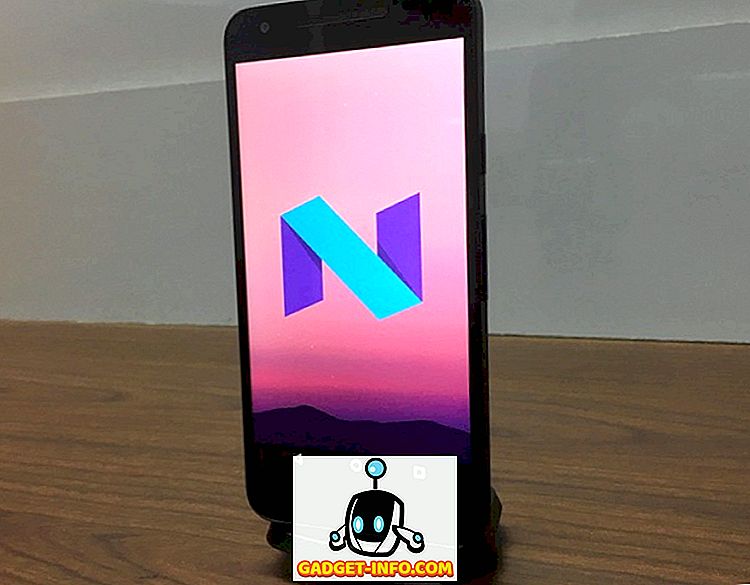Mõni kuu tagasi oli Microsoft teatanud, et ta hakkab konkureerima Google Chrome'i operatsioonisüsteemiga Windows 10 S. Operatsioonisüsteemi Windows täiustatud versioon käivitati pinna sülearvuti kõrval ja on välja töötatud haridusasutuste esmaseks kasutamiseks. Windows 10 Pro'i põhiosast ehitatud Windows 10 S on mõeldud kiiremaks, turvalisemaks, kergemaks ja aku eluea pikendamiseks selle sisemiste operatsioonisüsteemide kaudu. Kuigi eraldiseisev väljaanne on ikka veel hea paar kuud, tegi Microsoft hiljuti Windowsi perekonna viimase liikme kättesaadavaks arendajatele ja IT-spetsialistidele allalaadimiseks ja testimiseks. Ettevõte on nüüd välja andnud oma installeri rakenduse, mis võimaldab teil testida Windows 10 S-i olemasolevates Windows 10-s töötavates seadmetes. Kui olete huvitatud Microsofti viimaste pakkumiste proovimisest, on siin, kuidas saate alla laadida ja installida Windows 10 S arvutis.
Märkus : Windows 10 S installer toetab praegu ainult Windows 10 Pro, Windows 10 Pro Education, Windows 10 Education ja Windows 10 Enterprise seadmeid. Praegu ei toetata Windows 10 Home ja Windows 10 N väljaannetes töötavaid seadmeid.
Installige Windows 10 S Windows 10 S Installer Tooli abil
- Enne jätkamist veenduge, et varundate kõik oma olulised andmed ja ühendage oma süsteem internetiga enne jätkamist.
- Laadige Windows 10 S Installer alla ja käivitage see. Jätkamiseks klõpsake nupul „Järgmine” .

- Kui klõpsate nuppu Edasi, kontrollib süsteem nüüd, kas teie riistvara on ühilduv, st vastab Windows 10 S miinimumnõuetele. Kui teie süsteem vastab nõuetele, klõpsake jätkamiseks nuppu „Järgmine” .

- Seadistus laadib nüüd alla oma Windows 10 S failid ja alustab selle installimist oma seadmesse. Võite jätkata veebi sirvimist või muid süsteemis tehtavaid ülesandeid. Saate lihtsalt klõpsata nupule „Minimeeri”, et saata seadistus taustale.

- Kui häälestus on lõpetatud, palutakse teil seade taaskäivitada. Seadme taaskäivitamiseks klõpsake nupul „Taaskäivita kohe“ .

- Teie süsteem taaskäivitub. Käivitamisel tervitatakse sinist ekraani, kus tegelik installimine algab . Teie süsteem käivitub installimise ajal mitu korda . Probleemide vältimiseks veenduge, et süsteem on vooluvõrku ühendatud.

- Kui süsteem on Windows 10 S installimise lõpetanud, käivitub arvuti ise. Nüüd tervitatakse teid seadistuslehega, mis sarnaneb tavapärasele Windows 10 installile, kus peate ühenduma WiFi-võrguga, logima oma kontoga sisse või lisama uue konto ja konfigureerima teisi Windowsi seadeid. Kui olete kõik selle lõpetanud, klõpsake installimise lõpetamiseks nuppu „Järgmine” .

- Teie süsteem käivitub nüüd Windows 10 S-sse . Lihtsalt logige oma kontoga sisse ja sa oled hea minna.
Märkus : Pange tähele, et teie isikuandmete säilitamisel eemaldatakse kõik Win32 tarkvara ja rakendused ning teie isiklikud seaded.

Puhasta Windows 10 S installimine
Teise võimalusena saate teostada ka puhta Windows 10 S installi. Selleks saate alla laadida Windows 10 S ISO pildifaili ja luua selle installimiseks käivitatava USB. Pange tähele, et peate olema MSDN-i kasutaja Visual Studio Professionali või Enterprise'i tellimusega, mis maksab umbes $ 539 / aastas või $ 45 / month. Nüüdsest on Windows 10 S lapsekingades ja on saadaval ainult arendajatele. Järgmiste paari kuu jooksul võime oodata, et jaemüügikuvandid oleksid tarbijatele kättesaadavad. Kui need on vabastatud, saate need alla laadida ja installida, luues käivitatava USB-ketta.
Windows 10 S muudatused
Windows 10 S on otsene alternatiiv Google'i Chrome OS-ile, idee pakkuda kasutajatele tuttav keskkond. Kuigi keskkond on sarnane tavapärasele Windows 10-le, piirdute ainult Microsofti keskkonnaga. Põhimõtteliselt tähendab see seda, et saate installida ainult Microsofti poest rakendusi ja praegu ei ole võimalik töölaua programme installida. Lisaks on vaikebrauser Microsoft Edge ja seda ei saa muuta.

Kuna ka kolmandate osapoolte rakendused ei ole lubatud, põhjustab see ka mõnede draiveritega kokkusobimatust, kuna nad toetuvad kolmandate osapoolte programmide installimisele. Näiteks ei saa te isegi installida AMD juhtimiskeskust või NVIDIA GeForce'i kogemust. Lisaks sellele, kui järgisite ülaltoodud juhendit Windows 10 S installeri kasutamiseks, kuigi teie andmed säilivad, kustutatakse kõik teie kolmanda osapoole rakendused süsteemist automaatselt.
Teine tähelepanuväärne asi on see, et kuna te ei saa rakendusi installida väljastpoolt Windows Store'i, on Windows 10 S kasutajad piiratud Office 365-ga, mis on ainus Microsoft Office'i saadaval olev variant Windows Store'is. Kasutajad ei saa installida Microsoft Office 2016 või mõnda teist aastavarianti. See on kooskõlas turvalisuse säilitamisega ning piraatluse vähendamisega. Windows 10 ja Windows 10 S vaheliste erinevuste paremaks vaatamiseks lugege siin meie üksikasjalikku artiklit.
Kas olete valmis arvutisse installima Windows 10 S?
Kuigi Windows 10 S jaemüügiversioon võib ikka veel paar kuud eemal olla, saate tänu Microsoftile proovida Windows 10 S praeguses olekus, kasutades ülaltoodud juhendit. Ilmselgelt, pärast Windows 10 Pro kasutamist, lülitub Windows 10 S-le teile väga lukustatud tunne, olles kinni Microsofti poe sees. Poodil on endiselt piiratud arv rakendusi, nii et Windowsi operatsioonisüsteemiga S S praeguses olekus ei saa palju teha. Sellegipoolest tundub Windows 10 „sujuvamaks” versioon olevat paljulubav, kuna selle eesmärk on saada ChromeOS-i konkurendiks ja seda kasutatakse ideaalselt koolides ja instituutides.
Räägi meile, mida te arvate Microsofti viimastest pakkumistest, ja kas soovite Google'i ChromOSi või eelistate allpool olevas kommentaaride jaotises Windows 10 S.